Hjelpesenter – Grunnleggende og navigasjon
Innhold i brukerstøtteveiledningen:
I OneDesk finnes det brukere og kunder. Brukere (agenter) er medlemmer av teamet ditt, vanligvis de som er tildelt billetter. Kunder (eller sluttbrukere) kan være eksterne eller interne i forhold til bedriften din, men er personene du utfører tjenester eller svarer på spørsmål for.
Kunder kan samhandle via:
- E-post – Kunder kan sende inn billetter, motta varsler og svare på oppdateringer, alt fra e-posten sin. (Vi lærer mer om dette senere i veiledningen.)
- Kundevendte apper – Kunder kan samhandle ved hjelp av de kundevendte applikasjonene. Disse applikasjonene inkluderer: hjemmeside, live chat, portal, nettskjemaer og kunnskapsbase. Alle eller alle disse kan distribueres. Appene kan nås fra nettlesere på mobil, bærbar PC eller stasjonær datamaskin via en lenke eller nettwidgeten som du kan legge inn på nettstedet ditt. (Vi lærer mer om disse senere.)
- Andre verktøy via integrasjoner – OneDesk integreres med en rekke tredjepartsapplikasjoner. Noen av disse integrasjonene lar kunder samhandle eller sende inn forespørsler.
Brukere kan få tilgang til nett- eller mobilappen. Denne veiledningen vil hovedsakelig fokusere på å utføre arbeid og konfigurere kontoen din ved hjelp av nettappen.
Tips: Brukere kan grupperes sammen i Teams. Kunder grupperes sammen i Organisasjoner. Som standard grupperes kunder i Organisasjoner basert på e-postdomenet deres.
Lær mer om:
Nettappen og navigasjonen

Øverste linje
- Legg til-knapp – Få tilgang til ditt interne skjema for å opprette saker og andre ting som prosjekter, brukere og mer.
- Verktøy – Få tilgang til nyttige verktøy som makroer, import og mer.
- Globalt søk – Lar deg søke gjennom nesten alt i kontoen din.
- Kom i gang – Få tilgang til hurtigoppsettveiviseren samt veiledninger og artikler, inkludert denne veiledningen!
- Administrer produkter – Se OneDesk-produktene dine eller legg til nye!
- Profilmeny – Få tilgang til profilen din samt hurtiglenker til varslingsinnstillinger, tildelte billetter, timeregistreringer og mer.

App-sidefelt
- Dashbord – Få tilgang til brukerdashbordet ditt, som inkluderer diverse sentraliserte widgeter og målinger for meldinger, saker og loggført tid. De fleste agenter kan jobbe nesten utelukkende fra denne appen.
- Billett-appen – Få tilgang til Billett-appen din, som inkluderer kraftige visninger for å jobbe med og analysere billetter.
- Prosjekt-appen – Få tilgang til Prosjekt-appen din, som er nyttig for å få et helhetlig overblikk over sakene dine, samt organisere prosjekter og porteføljer.
- Tale – Få tilgang til Tale-appen din for å svare på og administrere anrop.
- Messenger – Få tilgang til Messenger for å svare på og administrere meldinger. Meldinger fra e-post, live chat og portal er sentralisert her.
- Flere apper – utvider sidefeltet for å vise de andre appene: Timeregistreringer, Kunnskapssenter, Kunder, Brukere, Analyse, Administrasjon.
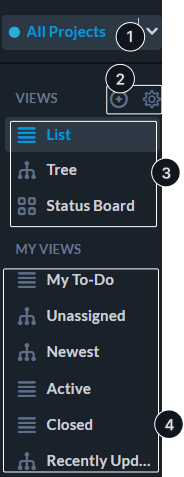
Visningspanel
Visninger er de ulike alternativene for hvordan du ser billetter. Filtre bestemmer hvilke billetter du ser.
- Prosjektomfang – Bestemmer hvilke prosjekts billetter du ser. I motsetning til filtre fungerer omfanget «oppå» visninger. Omfanget gir også tilgang til arkiverte eller ikke-delte prosjekter.
- Opprett og administrer visninger – (vises når musepekeren holdes over) Klikk på plussikonet for å opprette en ny tilpasset visning. Klikk på tannhjulikonet for å administrere systemet og tilpassede visninger, inkludert sletting eller endring av rekkefølge.
- Systemvisninger – Dette er dine «basis»-visninger og -oppsett. Når du fjerner et filter, kommer du tilbake til en av disse visningene.
- Tilpassede visninger – Dette er dine lagrede tilpassede visninger. Tilpassede visninger tar systemvisningene og bruker filtre, grupperinger, kolonner og/eller søk.
Hva du ser i OneDesk
Deling
Prosjekter må deles med deg for at de skal vises i arbeidsområdet ditt (rutenett, dashbord osv.). Hvis et prosjekt ikke deles, vil du ikke se det eller noe i det. Kontoadministratorer kan enkelt bli med i prosjekter fra prosjektomfanget. Ikke-administratorer kan be om å bli med og få tilgang. Når noe er delt med deg, vises prosjektet og innholdet i arbeidsområdet ditt.
Brukerroller
Brukere kan være administratorer eller ikke-administratorer. Ikke-administratorer har ikke tilgang til administratorinnstillinger og kan også ha forskjellige apptillatelser. Apptillatelser påvirker om du kan se en app eller utføre bestemte handlinger i appen.
Visninger og filtre
OneDesk har flere visninger og dusinvis av filtre som påvirker hva du ser.